「楽天モバイルの対応機種を知りたい!手持ちの端末は動作するの・・?」
楽天モバイルを利用するときに気になるのが対応機種ですよね。手持ちの端末が使えるか気になるところです。
この記事では、iPhone・Android別に楽天モバイルの対応機種を完全解説。また、対応機種以外の端末は使えないのか詳しい対処法も解説していきます。
楽天モバイルで使うスマホをどうすればいいのか悩んでいる人は、ぜひ参考にして下さいね。
動作確認済み!楽天モバイルの対応機種(使える端末)

さっそく、楽天モバイルの対応機種について見ていきましょう。
iPhone
iPhoneシリーズは、6s以降で正式に対応(ドコモ・au・ソフトバンク・SIMフリー版共通)しています。
以前は、XS以降のみ対応だったので7や8を使うには特殊な設定が必要だったのですが、現在は面倒な設定不要で利用可能です。
Android
Androidは、楽天モバイルのサービス開始以来ずっと対応機種リストが増え続けています。
主な対応機種
- arrows(アローズ)シリーズ
- AQUOS(アクオス)シリーズ
- OPPO(オッポ)シリーズ
- Xperia(エクスペリア)シリーズ
- Google Pixel(グーグル・ピクセル)シリーズ
- Nothing Phone(ナッシングフォン)シリーズ
- Xiaomi(シャオミ)シリーズ
- SAMSUNG Galaxy(サムスン・ギャラクシー)シリーズ
- Motorola(モトローラ)シリーズ
ただし、通信規格としては新しい楽天回線を使用する関係で、ドコモ・au・ソフトバンク系の格安SIMよりはやや対応機種が少ない印象です。
【補足】最新情報は公式をチェック
Androidの対応機種リストは日々アップデートされています。そのため、以下に表記する暫定リストではすべてをカバーしきれていません。最新の対応機種は楽天回線対応製品の一覧ページでもご確認下さい。
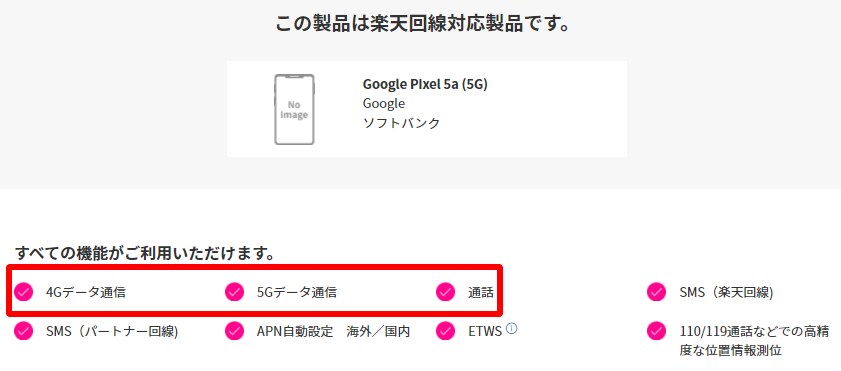
見方ですが、「データ通信」「通話」にチェック入っていれば基本動作は問題ありません。
楽天モバイルはタブレットも使用できるの?

対応機種なら利用可能
楽天モバイルでは、スマホだけでなくタブレットも使用可能です。2025年11月現在は、以下の機種で動作確認されています。
タブレットの対応機種
- arrows Tab
- dtab/dtab Compact
- HUAWEI MatePad
- iPad Air/mini/Pro
- ZenPad
- Lenovo Tab
注意点として、上記のシリーズでも古い機種は動作確認されていません。例えば、iPad Airなら第3世代からの対応となります。
なお、対応機種以外でも、次章から解説する楽天回線の対応バンドが合致しているタブレットなら使用できる可能性があります。
タブレットのセット販売はないので注意
楽天モバイルではタブレットの販売がありません。そのため、楽天モバイルで使用するタブレットは、すべて持ち込み端末となります。
利用するタブレットは、自分で用意しましょう。手元にタブレットがない、あるいは新しい機種が欲しい人は、他の販路で購入してください。
例えば、iPadシリーズならApple Storeなどで購入可能です。
楽天モバイルでタブレットを使用する手順
楽天モバイルでタブレットを使用する手順は以下の通りです。
- 楽天モバイル対応のタブレット端末を用意する
- 楽天モバイルに申し込む
- 開通手続きを行う
- 初期設定(APN設定)を行う
まず、楽天モバイルで使用するタブレット端末を準備しましょう。準備ができたら、楽天モバイル公式からSIMのみ契約を行ってください。
タブレットとは別にスマホが欲しい人は、スマホセットで契約しても構いません。注文後、SIMカードが自宅に到着したら、タブレットに挿入します。
最後に、初期設定(APN設定)を行います。
詳しくはマニュアルに記載されていますが、タブレット端末の設定メニュー「モバイル通信」「インターネット共有」の「APN」欄を開いて「rakuten.jp」と入力すればOKです。
楽天モバイルの対応機種以外はどうなる?SIMフリー端末は使えるの?

動作確認されていない=楽天モバイルで使えないとは限りません。楽天モバイル側で動作確認が遅れているだけの場合があります。
もし、対応機種のリストに載っていなかった場合は、以下の方法で対処してみましょう。
対応バンドが合致していたら使える可能性大
楽天モバイルでは、以下のバンド(周波数帯)を使用しています。
対応バンド
5G
- n77(4.0~4.1GHz)
- n257(29.1GHz~29.5GHz)
4G
- バンド3(1.7GHz)
- バンド18/26(800MHz)
上記のバンドに対応していれば、理論上データ通信ができるはずです。バンドの調べ方は、端末のスペック表を見れば分かります。
これから新しい端末を購入する方は、メーカーHPにて確認できますよ。

スペック表から確認できる
バンド3は楽天回線の主要バンドなので対応必須です。バンド18と26はパートナー回線の周波数帯となっており、どちらか一方の対応で問題ありません。
5G対応製品を使用する人は、n77とn257の記載を確認しましょう。特に、n257はミリ波に対応しており、5G通信を行う上で核心となる周波数帯です。
万一動作しなかったときは無料または1,078円で解約できる
楽天モバイルで対応機種以外を使用する場合、動作保証は無いので自己責任となります。しかしながら、金銭的に損することはほぼありません。
楽天モバイルは、契約時の初期費用がなし。もちろん、最低利用期間などの契約縛りもなしです。
- 初期費用(事務手数料):0円
- 違約金:1年以上の利用なら0円、1年以内なら1,078円
時間は浪費してしまいますが、万一動作しなくても金銭的リスクは小さく済みますよ。
諦めて端末を購入するのも悪くない(ポイント還元あり)
対応機種一覧に掲載されていなかった場合、諦めて端末セットで申し込むのも一つの手です。
楽天モバイルの端末は、エントリーモデルからハイエンドモデルまでバラエティ豊かな機種が揃います。お金がかかるから嫌だ・・といった心配も無用。
カメラ性能や処理速度に十分満足できる機種が、ポイント還元により実質1円で手に入ります。
1円まで行かなくても1万円もあれば、ミドルスペック以上の機種を購入可能です。
対応機種リストに載っていなくても楽天モバイルで使えるか確認する方法

対応機種に掲載されていないけど、どうしても楽天モバイルを使いたい・・といった人は、実際に契約して確かめるほかありません。
しかし、そんなリスキーな賭けを行う前に、いくつか非対応機種が使えるか確認できる方法があります。手段としては、
- 実際にMNPなしで契約してみる ※おすすめ
- チャットサポートに聞いてみる
- 口コミを探す
の3種類です。
実際にMNPなしで契約してみる
本当に対応機種リスト外の機種が使えるかどうかは、実際に契約して確かめるのが一番。ですが、いきなりMNP(電話番号を維持)で乗り換えるのはリスクが大きいですよね。
そこで利用したいのがMNPなしの新規契約です。楽天モバイルでは、契約事務手数料がかかりません。
そのため、金銭的な負担を抑えたうえで確実な動作テストができます。
MNPなしで新規契約する方法
- 楽天モバイルの公式サイトにアクセス
- 申し込みボタンをタップする
- プラン内容やオプションの有無を選択
- 楽天IDでログイン
- 本人確認書類の提出方法を選ぶ
- 「電話番号の選択」で「新規電話番号を取得」を選んで申し込む
※動作に問題なければ、いったん解約 → その後、MNP乗り換えで本契約する
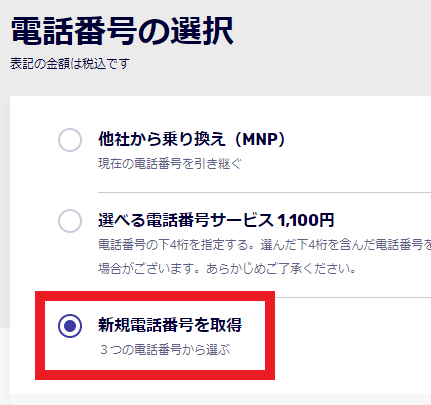
楽天モバイルに新規契約
もし問題なく動作したなら、いったん解約して今度はMNP乗り換えで楽天モバイルに申し込みましょう。こちらが本契約です。
他の手段より確実性が高いため、最もおすすめできる確認方法です。
チャットサポートに聞いてみる
チャットサポートに質問すると、対応機種に載っていない機種でも楽天モバイルで動作するか教えてくれるときがあります。
楽天モバイルでは動作確認が取れているけど、何らかの理由で公式発表が遅れている、あるいは動作保証は付けられないといった機種など教えてくれる可能性があります。
口コミを探す
口コミ情報から楽天モバイルの対応機種リスト外の機種が使えるか確認できる場合があります。口コミはどこで探しても構いませんが、情報が多いのはXでしょう。
P30 proで楽天モバイル開通
— かんな@がんばらない (@k4n7ck) January 5, 2021
口コミの注意点として、あまり情報を鵜呑みにしない方がいいです。基本動作はするけど、一部の機能が使えないといったことも十分に考えられます。
とは言え、一か八かに賭けるよりは、事前に口コミチェックしておく方が安心できるでしょう。
そもそも楽天モバイルで使用する機種はどうするの?

楽天モバイルで使用する端末の準備ですが、
- 楽天モバイルでセット購入する
- 現在使用中の端末を利用する
- 別の販路で端末を買う
から選びましょう。
楽天モバイルでセット購入する
楽天モバイルでは、SIMカードとともに端末のセット購入が可能です。楽天モバイル販売の端末なら、確実に対応機種であり動作保証も付いています。
購入できる主な機種
- iPhone
- AQUOS
- OPPO
- Galaxy
楽天モバイルの端末は、エントリーモデルからハイエンドモデルまでバラエティ豊かな機種が揃います。お金がかかるから嫌だ・・といった心配も無用。
スマホの契約や各種手続きが苦手な人には最もおすすめ
セット購入を選べば、回線と端末購入の注文が1回で済みます。初期設定も不要となりますし、面倒な手続きも必要ありません。
さらに、対応機種かどうか心配する必要もなし。楽天モバイルに初めて申し込む人、あるいはスマホの契約や各種手続きが苦手なら、初心者でも簡単なセット購入をおすすめします。
現在使用中の端末を利用する
現在使用中の端末を利用する場合は、先述した対応機種リストに載っているかどうかチェックして下さい。リストに載っていれば、現在使用中の端末を楽天モバイルでも使用できます。
SIMロック解除が必要なケースあり
楽天モバイルは楽天回線を使用する関係で、ドコモ・au・ソフトバンク端末を使う人はSIMロック解除が必要なケースがあります。
SIMロック解除の必要性
- ドコモ端末 → 2021年9月以前の機種は必要
- au端末 → 2021年9月以前の機種は必要
- ソフトバンク端末 → 2021年9月以前の機種は必要
- SIMフリー端末 → 不要
SIMロック解除の手順ですが、オンラインから手続きすれば手数料は無料です。ショップで手続きすると手数料がかかるため、なるべくオンラインを使いましょう。
ドコモのSIMロック解除手順
- My docomoにログイン
- メニューから「サービス一覧」をタップ
- 「SIMロック解除」をタップ
- 「SIMロック解除を行う機種」を選択
- IMEI番号を入力※
- 「SIMロック解除解除を申込む」「SIMロック解除の注意事項に同意する」にチェック
- 「手続きを完了する」をタップ
auのSIMロック解除手順
- SIMロック解除の手続きページにアクセス
- 「SIMロック解除のお手続き(My au)」をタップ
- My auにログイン
- SIMロック解除可否を確認してチェック
- 「次へ」をタップ
- 「この内容で申し込む」をタップ
ソフトバンクのSIMロック解除手順
- My SoftBankにログイン
- メニューの「契約・オプション管理」をタップ
- 「オプション」をタップ
- 「SIMロック解除対象機種の手続き」をタップ
- IMEI番号を入力して「次へ」をタップ
- 「解除手続きする」をタップ
SIMロック解除の際に必要なIMEI番号(製造番号)は、
- iPhone:「設定」→「一般」→「情報」→「IMEI」
- Android:「設定」→「端末情報」→「IMEI」
にて確認できます。
別の販路(中古OK)で端末を買う
キャリアのオンラインショップを使わず、自分で端末を用意する方法もありでしょう。販路は、
- Apple Store(SIMフリー版 iPhoneを購入可)
- ネット通販
- 中古ショップ
などがメインです。中古ショップを利用する際は、SIMフリー化されている端末を選びましょう。
今では元契約者でなくても中古品のSIMロック解除ができるようになりましたが、やはりひと手間かかるので最初からSIMフリーの方が楽です。
対応機種リストに乗っている端末なら、問題なく使用できますよ。
楽天モバイルの対応機種に関するQ&A

対応機種は今後増える?
楽天モバイルは、キャリア移行したと同時にこれまでの対応機種をリセットしました(楽天回線に変更されたため)。
その影響もあり、他の携帯会社と比べて対応機種の掲載状況がやや遅れています。
ただ、対応機種が少ないというより動作確認が遅れているのが現状です(特にソフトバンク端末の確認が遅い)。
サービス当初はiPhoneシリーズがXS/XR以降しか使えなかったため対応機種が少ないイメージがありますが、今はアップデートにより問題が解消されているため多くの端末が対応しています。
楽天モバイルの対応機種は、増えることはあっても減ることはありません。これから、どんどん増えていくことでしょう。
非対応機種の設定はどうすればいい?
対応機種・非対応機種に関わらず、手持ちの端末で楽天モバイルに乗り換える場合は初期設定(APN設定)を自分で行います。
本当に一人でできるか心配になると思いますが、初心者でも5分で設定できます。
初期設定についてですが、iPhoneはSIMカードを挿入した後にキャリア設定アップデートを行います。難しそうに聞こえますが、画面に表示が出るのでアップデートボタンをタップするだけ。
AndroidはAPN設定を行います。端末によっては自動設定されるので、何もしなくて構いません。
非対応機種だから設定が複雑になることはない
デュアルSIMは対応なの?
デュアルSIMとは、2枚のSIMカードを一つの端末に挿入することで、2社の携帯会社を同時に利用できます。楽天モバイルでは、デュアルSIMの端末も問題なく使用できます。
お手持ちの端末がデュアルSIMか分からない場合は、メーカーのスペック表などを確認しましょう。そのうえで、端末が楽天回線対応製品なら楽天モバイルで利用OKです。
楽天モバイルは、無料通話サービス(Rakuten Link)やデータ使い放題など魅力的なサービスがあるため、他社のSIMカードとデュアルSIMで組み合わせれば使い勝手が良くなるでしょう。
iPhoneで使えない機能はある?
楽天モバイルで手持ちのiPhoneを使用する場合ですが、基本的な機能は問題なく使用可能です。
ただし1点、iPhone 12以前は楽天回線とパートナー回線の自動切り替えに非対応なので注意して下さい。
回線の自動切換え
- iPhone12以降 → 対応
- iPhone11以前 → 非対応
iPhone11以外は、楽天回線とパートナー回線を行き来するときに回線の手動切り替え(機内モードON/OFFが簡単)が必要です。
すべての対応機種を調べる方法は?
楽天モバイルの対応機種は、ご利用製品の対応状況確認のページで動作保証ありの全端末を確認できます。
ページ内の検索にて、端末のメーカーとキャリアを選択しましょう。
見方ですが、「データ通信」「通話」にチェック入っていれば基本動作は問題ありません。
動作保証はある?
楽天モバイルで販売している端末なら、100%確実に対応しています。動作保証もされており安心です。
購入できる主な機種
- AQUOS
- OPPO
- Galaxy
- iPhone
SIMフリースマホの有名メーカーはしっかりと抑えられています。また、楽天独自の端末やハイスペックなGalaxyも選択できますよ。
初期設定はどうすればいい?
手持ちの端末で楽天モバイルに乗り換える場合、初期設定(APN設定)は自分で行います。本当に一人でできるか心配になると思いますが、初心者でも5分で設定できます。
初期設定についてですが、iPhoneはSIMカードを挿入した後にキャリア設定アップデートを行います。難しそうに聞こえますが、画面に表示が出るのでアップデートボタンをタップするだけ。
AndroidはAPN設定を行います。端末によっては自動設定されるので、何もしなくて構いません。
まとめ
楽天モバイルでは、では、多くの機種が利用できます。iPhoneは6s以降で対応、AndroidもSIMフリー端末含め複数のメーカーに対応していますよ。
詳しい対応機種は公式サイトから簡単に調べられます。iPhoneなどメジャーなメーカーなら、最新機種まで対応状況が分かります。
キャリア端末で乗り換えるなら、事前にSIMロック解除の必要性を確認しておきましょう。なお、動作確認されていない端末も使用できる可能性があるので諦めないでくださいね。
もし、動作確認済端末に載っていなかった場合は対応バンドや口コミを確かめるといいですよ。実質無料でお試しできるので、実際に契約して確かめるのもありです。


